Cómo bloquear completamente el uso de datos móviles en iPhone

Aprenda a usar la configuración de restricción en su iPhone o iPad celular para bloquear el uso de datos móviles y evitar que usted o cualquier otra persona active los datos móviles.
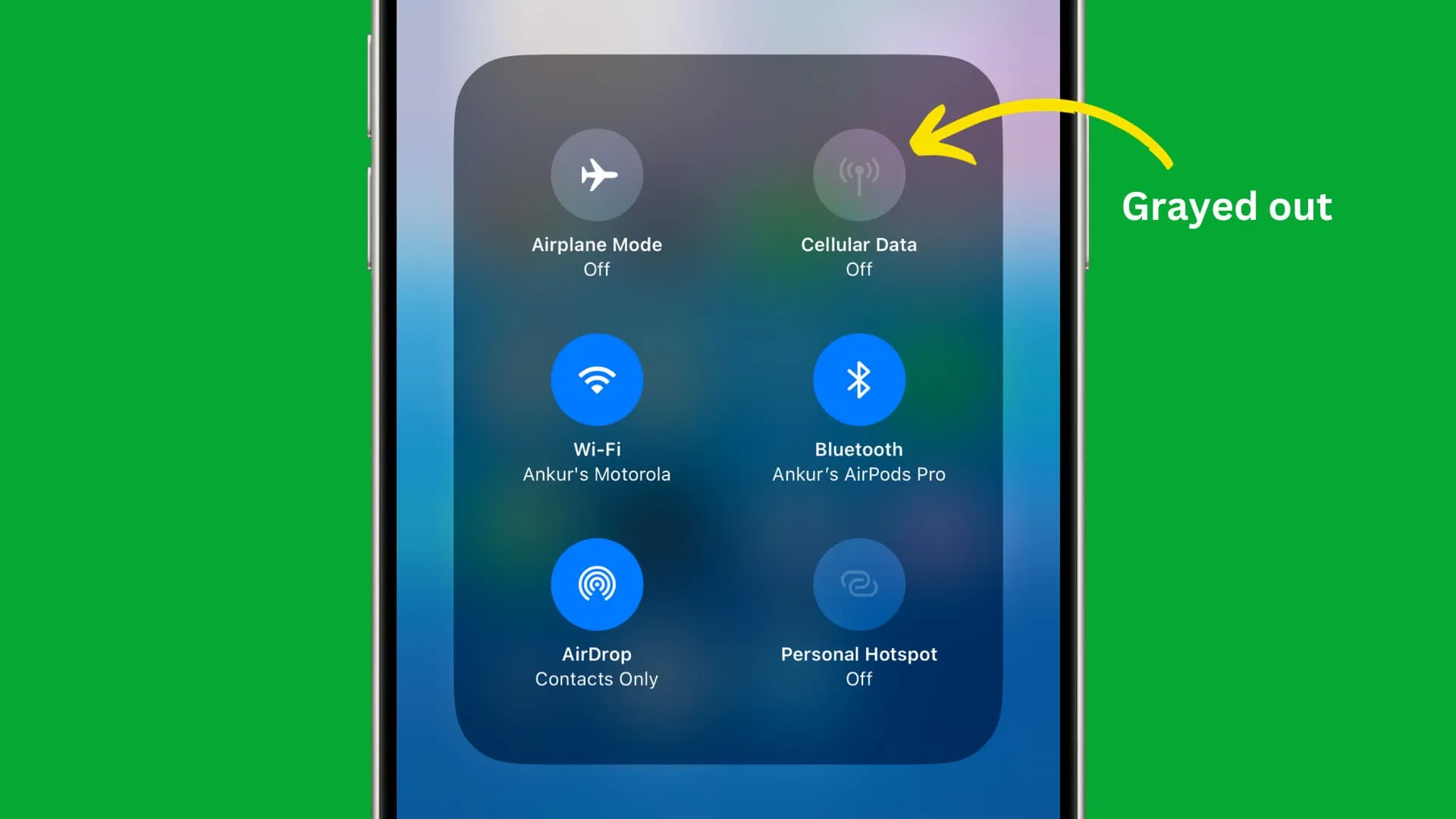
La mayoría de los planes de telefonía móvil vienen con datos ilimitados hoy en día. Pero si tienes un plan de datos limitado, puedes seguir nuestros prácticos consejos para utilizar menos datos móviles en tu iPhone .
Sin embargo, si tiene un plan especial que no ofrece ningún privilegio de datos, puede configurar su iPhone para que bloquee todo el uso de datos móviles. Lo mejor es que incluso puedes evitar encender accidentalmente los datos móviles, ahorrándote así una factura costosa.
Esto también es útil cuando entrega su iPhone a niños y le preocupa que puedan activar los datos móviles desde el Centro de control.
Tenga en cuenta que, alternativamente, los pasos a continuación también le ayudarán si desea mantener los datos móviles siempre habilitados y evitar que alguien los apague desde la pantalla de bloqueo de iOS o el Centro de control de la pantalla de inicio.
Restringir el uso y los cambios de datos móviles
1) Abra el Centro de control de su iPhone y toque el ícono celular verde para apagarlo. Ahora, su teléfono no puede usar datos móviles.
2) A continuación, vaya a la aplicación Configuración y toque Tiempo de pantalla .
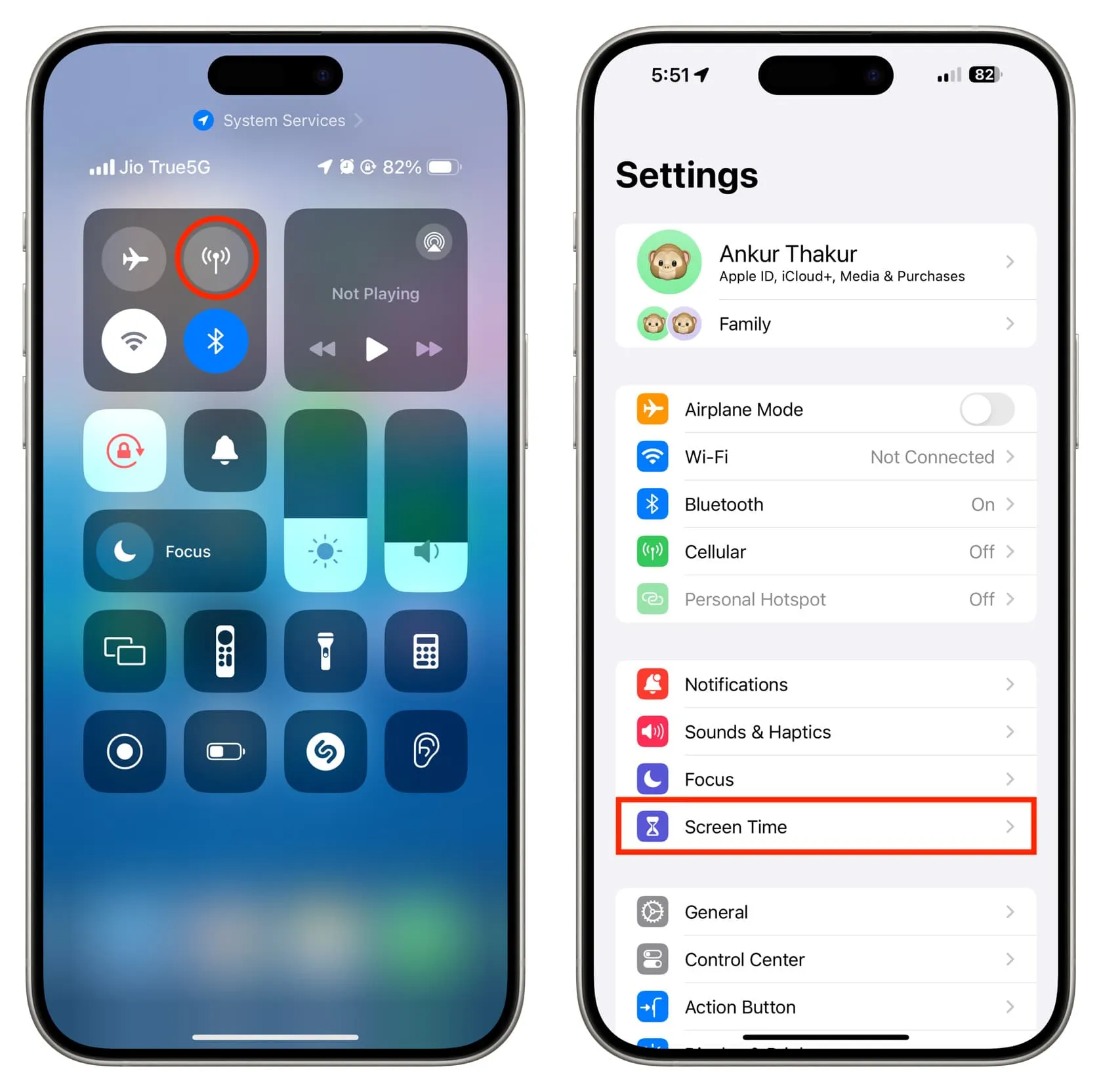
3) Toca Restricciones de contenido y privacidad .
4) Active Restricciones de contenido y privacidad en la siguiente pantalla si está desactivada y luego desplácese hacia abajo hasta la parte inferior de esta pantalla.
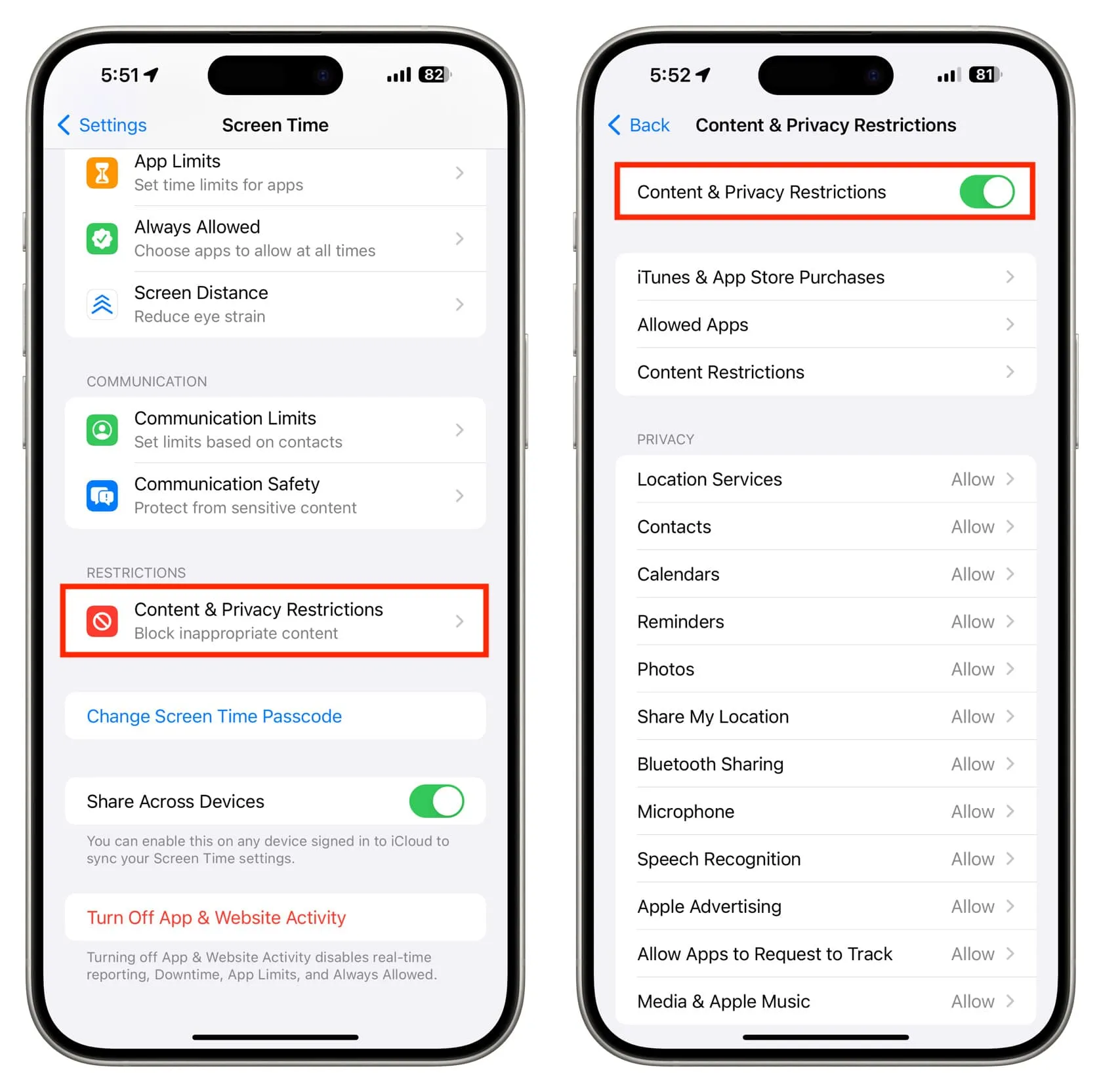
5) Toque Cambios de datos móviles e ingrese su contraseña de Screen Time si se le solicita.
6) Seleccione No permitir y salga de la aplicación de configuración.
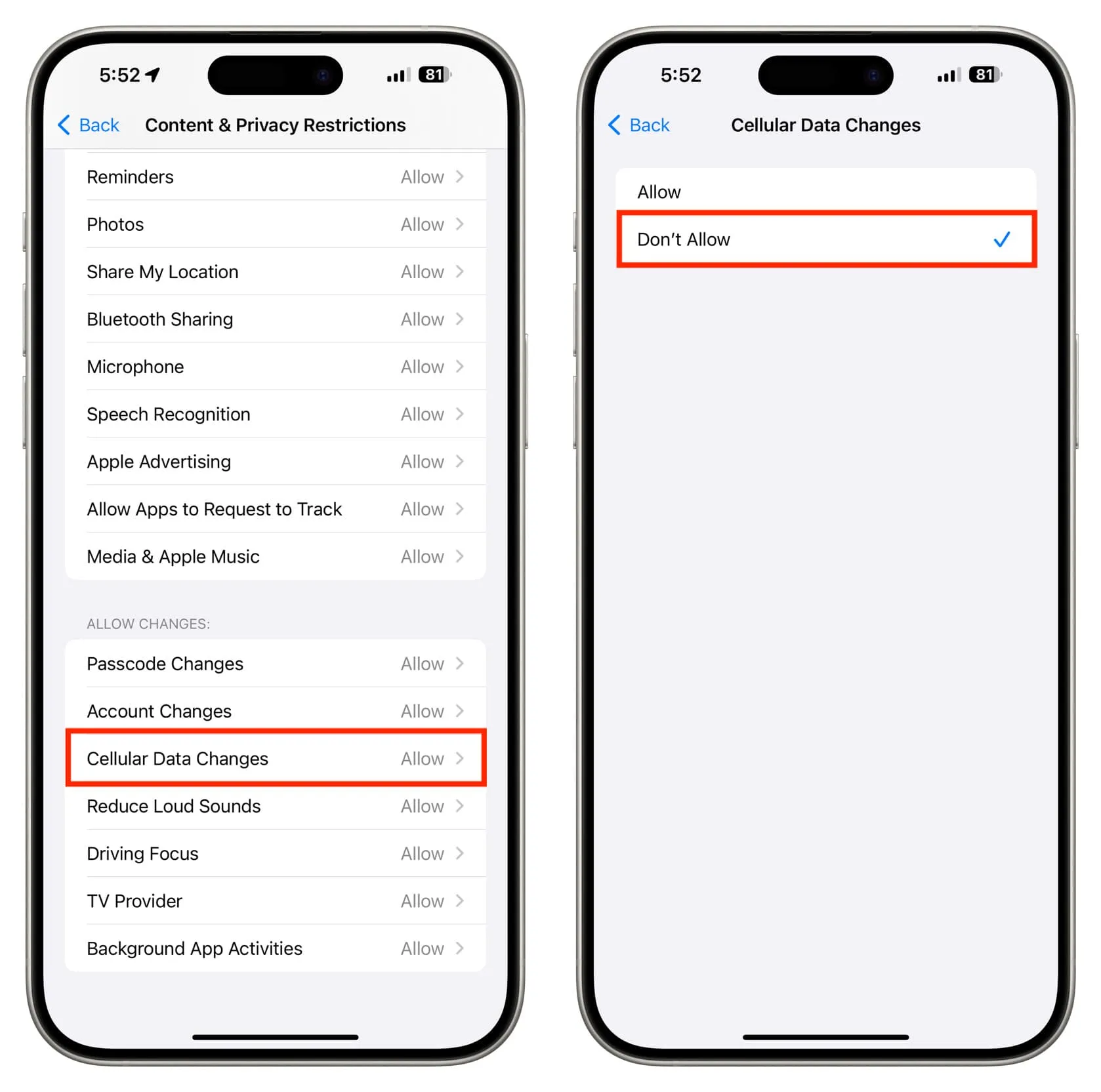
Ahora espera unos 15 segundos y luego bloquea y desbloquea tu iPhone. A continuación, vaya al Centro de control de iOS y notará que el botón de datos móviles está atenuado y no puede tocarlo para activarlo. Como resultado, no puedes activar los datos móviles accidentalmente o incluso si lo intentas.
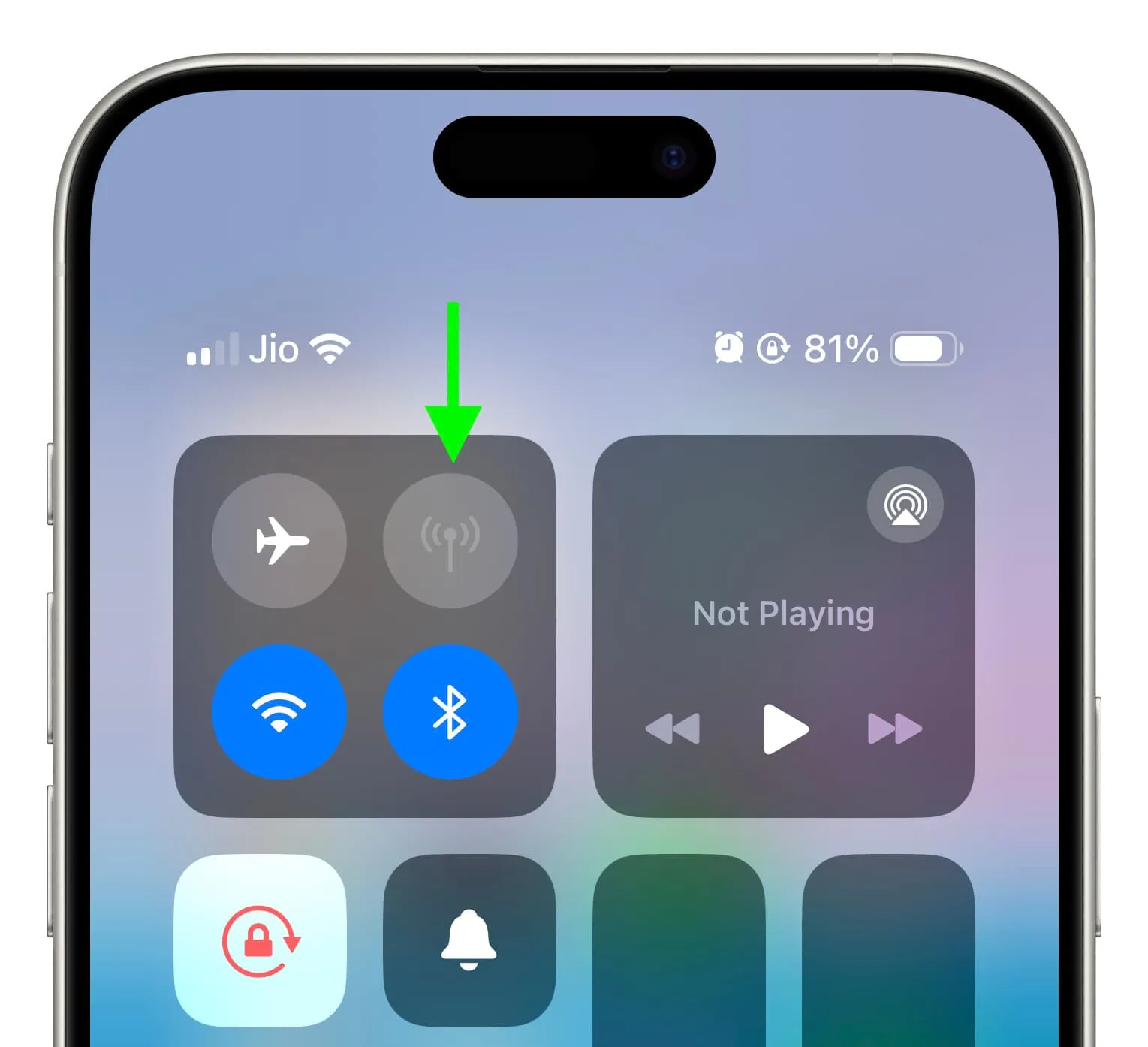
Básicamente, la configuración de restricción de iOS no permite más cambios en la configuración de datos móviles. Así, si los datos móviles estaban apagados, seguirán apagados, y si estaban encendidos, seguirán encendidos.
Desactivar las restricciones de datos móviles
Si ya no desea tener estas restricciones, regrese a Configuración de iPhone > Tiempo de pantalla > Restricciones de contenido y privacidad > Cambios de datos móviles y toque Permitir .
Después de esto, puedes volver a realizar cambios en la configuración de datos móviles en tu iPhone. Puedes encenderlo y apagarlo como quieras.
Mira a continuación:
Deja una respuesta